
스마트오피스 A to Z 안녕하세요 오늘부터는 구글 문서에 대해 알아보려고 해요.
전에도 말씀드렸듯이 구글드라이브에서 제공되는 구글 문서 도구들 (구글 문서, 프리젠테이션, 스프레드시트 등) 은 스토리지 영향을 받지 않고 무제한 저장이 가능하고, 실시간 공유 및 협업이 가능하다는 장점이 있습니다.
그 기능을 하나하나 알아보도록 할텐데요. 오늘은 가장 기본적인 MS워드, 아래한글 같은 문서 편집기능을 할 수 있는 문서 만들기(Documnet)를 알아보도록 하겠습니다.
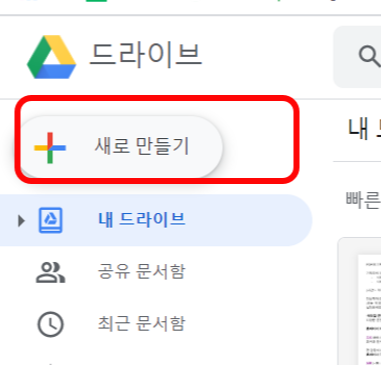
쩜쩜쩜 아시죠? 파이버튼 누르고 구글 드라이브 들어가셔서, 맨 왼쪽 상단에 새로 만들기 클릭 !
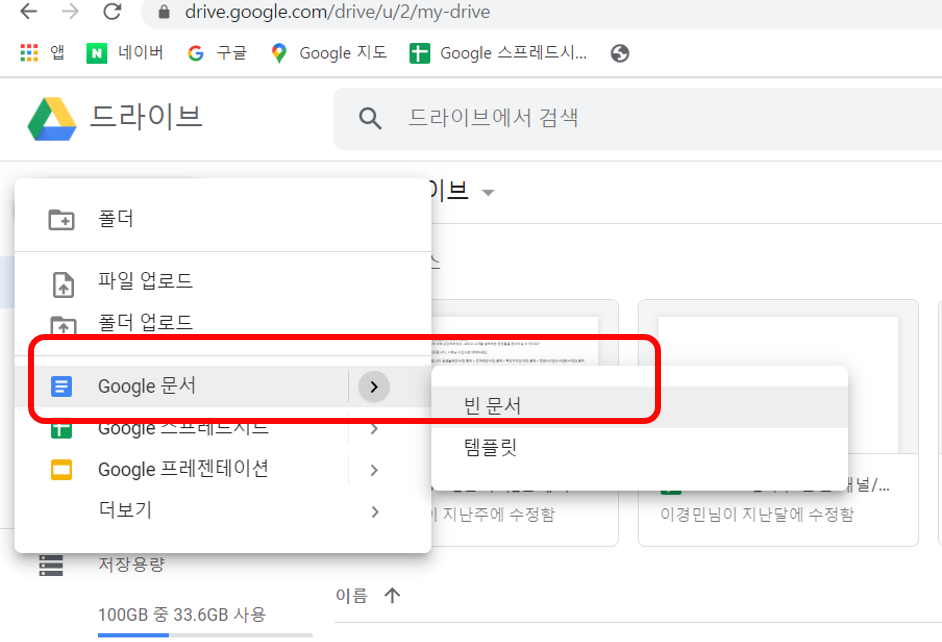
중간 쯤 구글 문서 클릭하시고 빈 문서를 여십니다!

새로운 문서 창이 열리고 제목 없는 문서라고 파일이 뜨지요? 거기에 문서 제목을 입력해주시면 됩니다!!
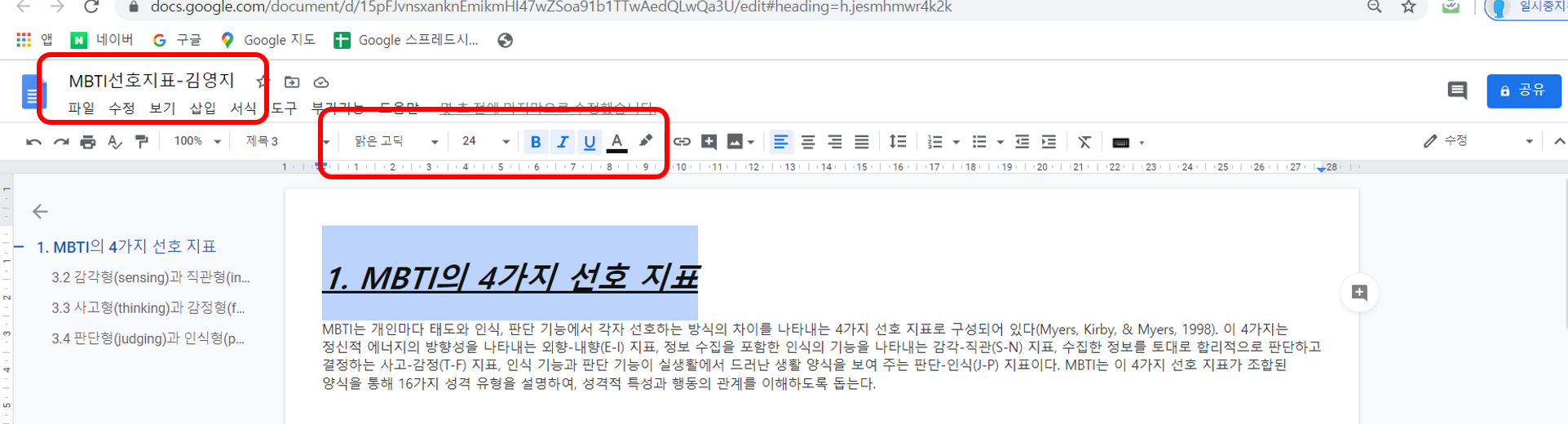
어떤 내용을 예시로 들까 하다가,
요새 린다쥐언니와 비룡 오빠 덕분에 핫하다는 MBTI 내용을 가져와 보았습니다.
구글 문서는 MS오피스의 워드와 호환이 되며, 다양한 서체를 제공하거나 세세한 편집 기능은 제공하지 않지만
일반적인 문서 작성하는 데 기타 프로그램과큰 차이는 없습니다.
제목 부분에 블록 설정한 후, 폰트를 지정하고 굵기, 기울이기, 밑줄 등을 클릭합니다. 아주 쉽게 설정이 되죠?

위에 서식을 누르고 텍스트를 누르면 더 구체적인 설정이 가능합니다.!!
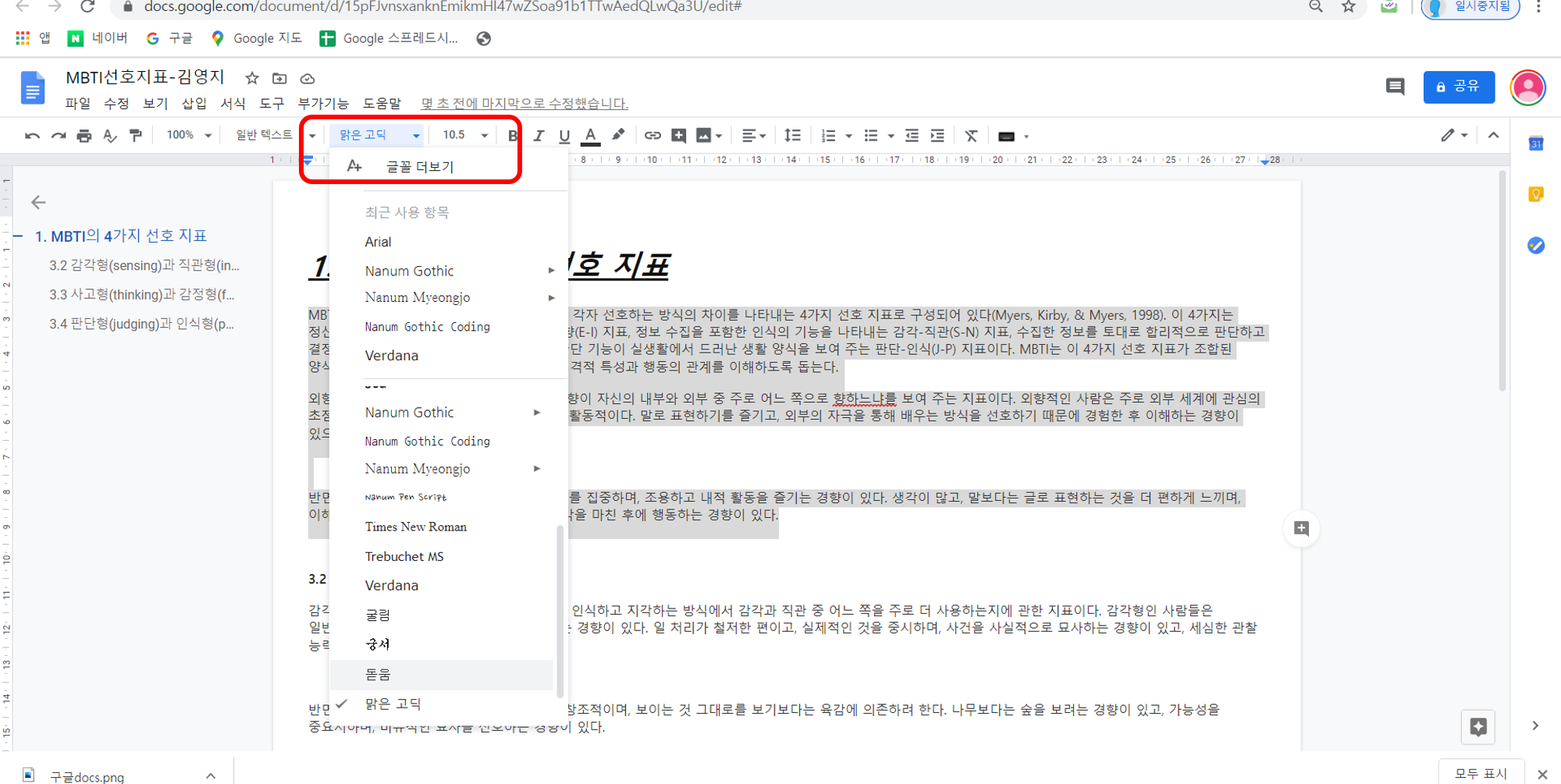
폰트도 지정할 수 있구요!
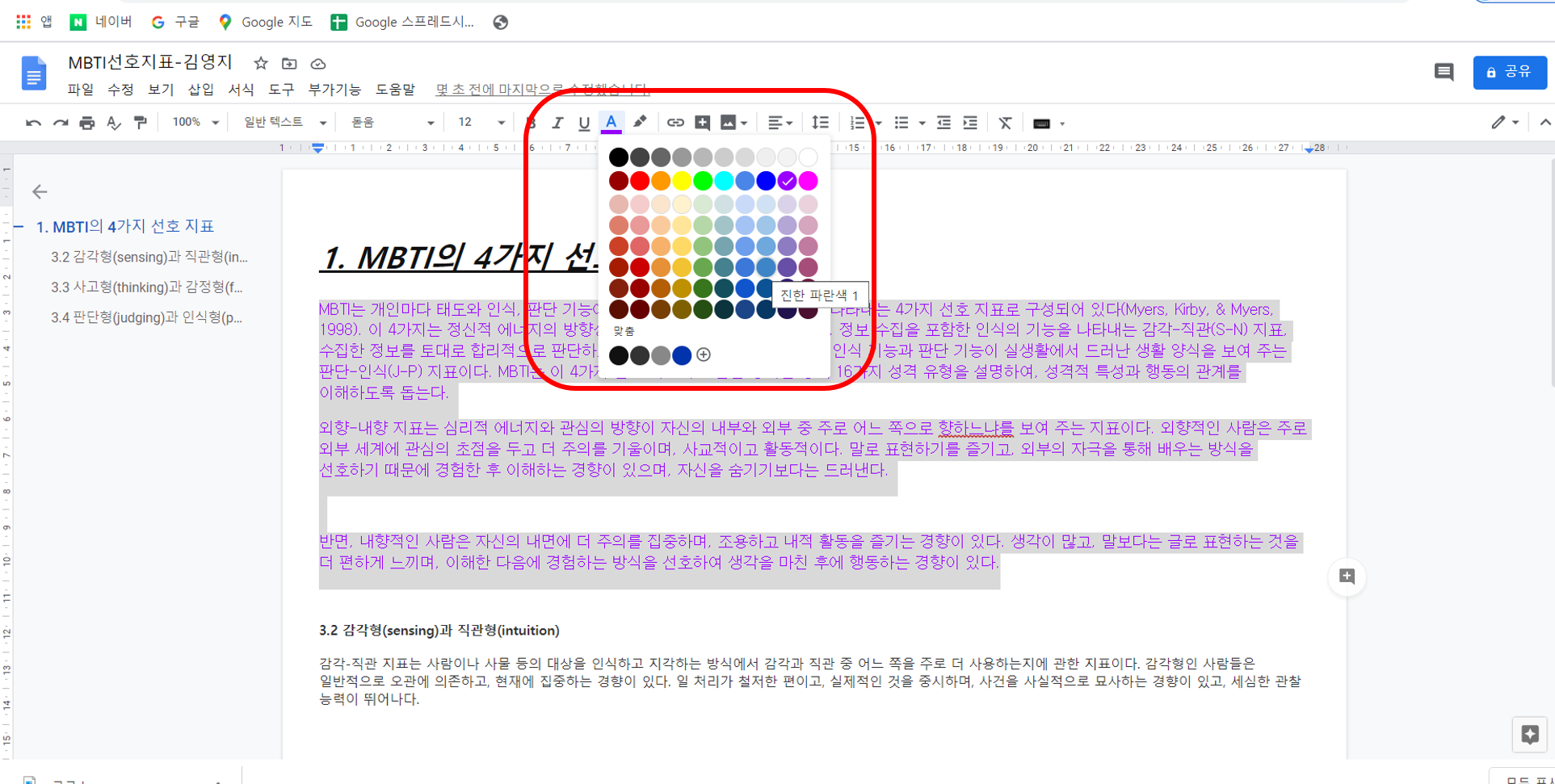
텍스트 색상 선택 역시 매우 간단합니다.
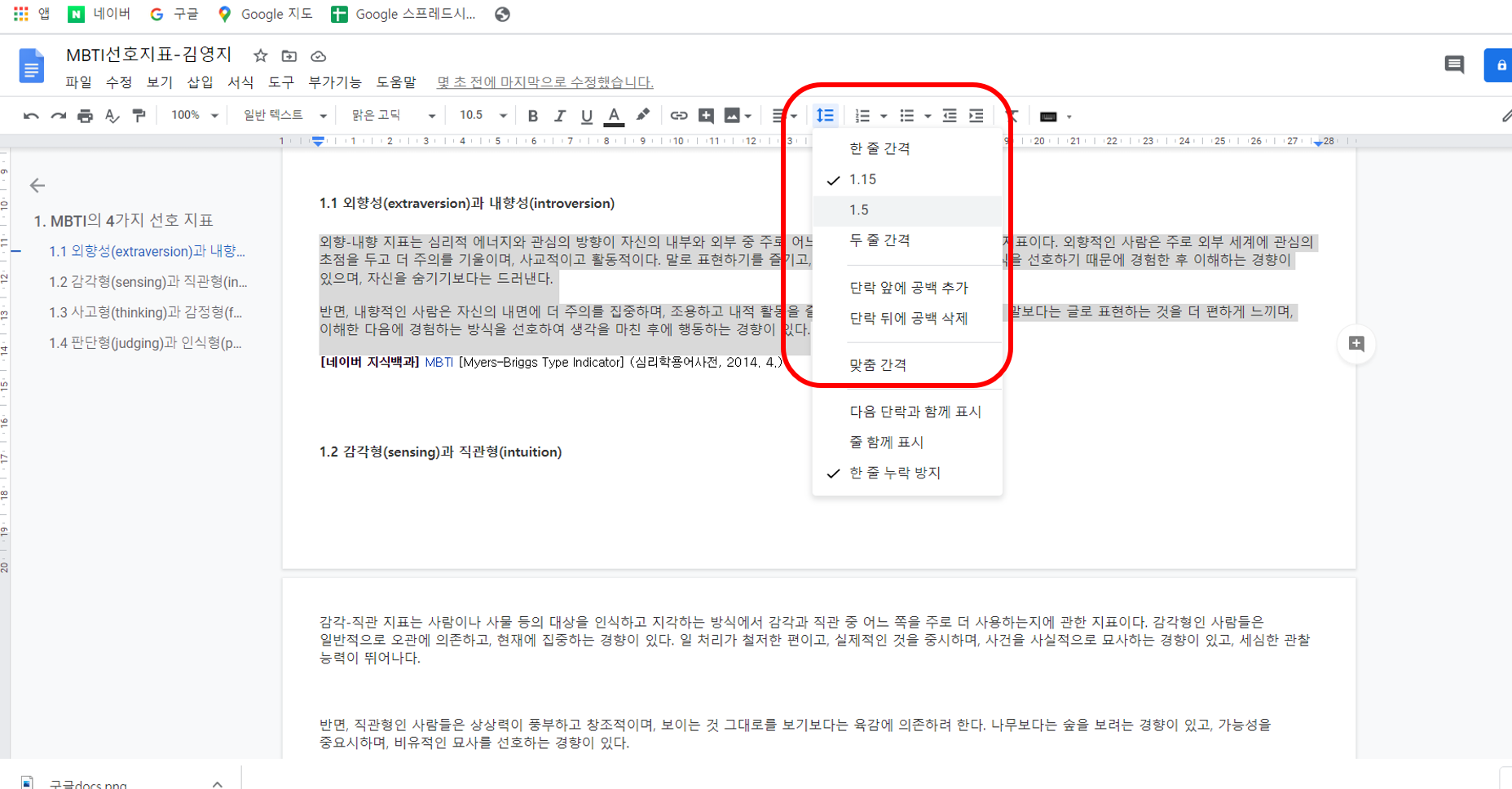
줄 간격도 조절 할 수 있네요.
저는 설정된 줄 간격이 크게 느껴져서 아래 맞춤 간격을 눌러서 더 좁게 지정하기도 한답니다.
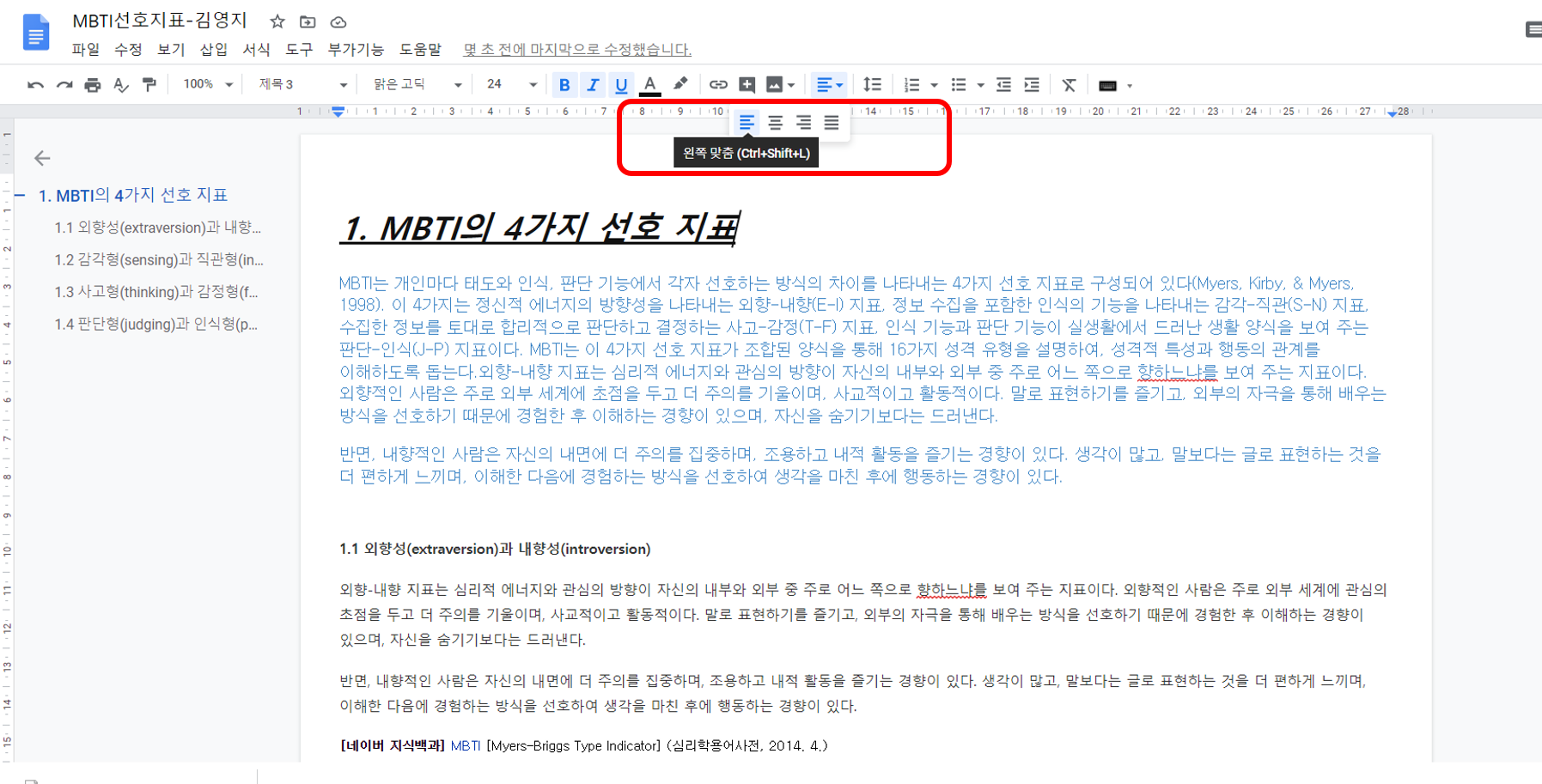
제목 뒤에 커서를 넣고 가운데 정렬을 설정할 수도 있습니다!!
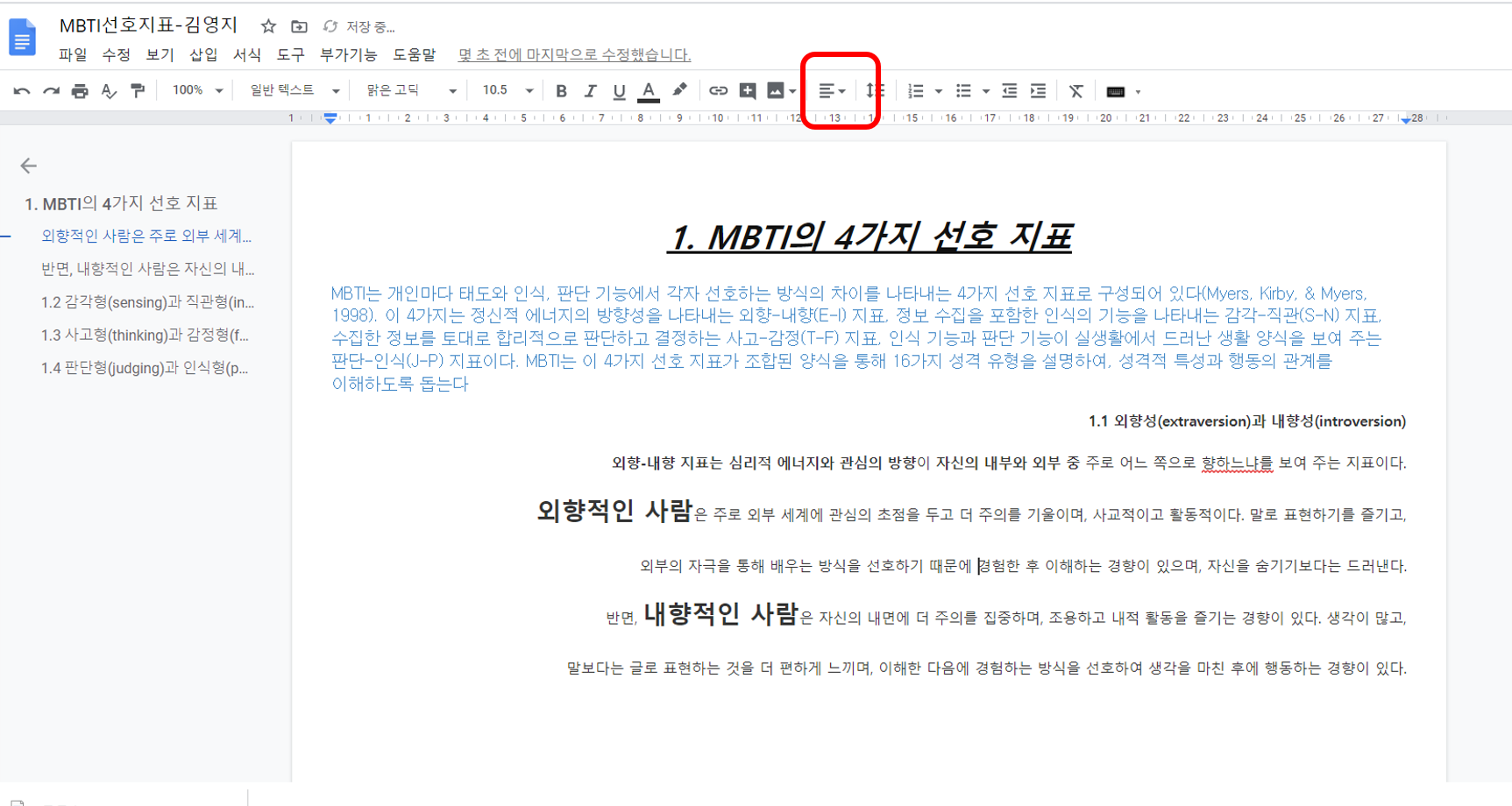
네 그렇게 세련되 보이진 않지만 .. -_ - 한 번 오른쪽 정렬 가운데 정렬 해보았어요..
자 다음은 글머리 기호 넣기와 번호 넣기입니다.
마찬가지로 써오셨던 기능이여서 쉬운 분들이 많으시겠지만 ,
솔직히 말씀드리면 저는 다른 분들과 공유 작업을 할 때 글번호가 설정되어 있어서
이거 어떻게 바꾸지? 당황했던 적이 있거든요!!
본 포스팅은 정~말 저와 같은 초보분들에게도 하나부터 열까지 알려 드리기 위한 목적으로,
혹시 저와 같은 분들이 계시다면 따라오세용!!
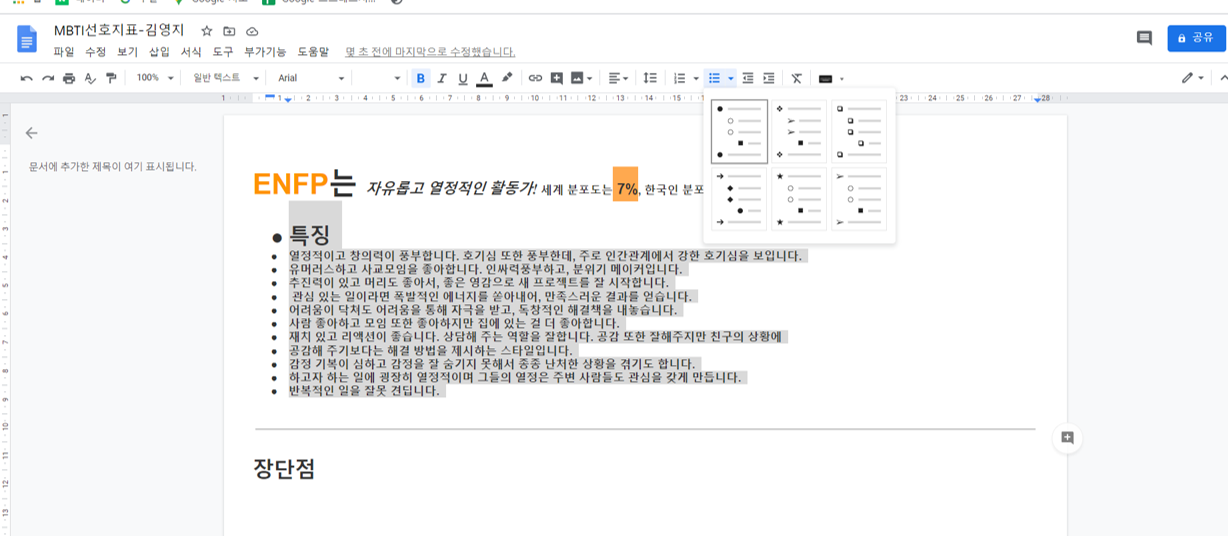
MBTI에 대해 이야기 하는 김에 제 것도 테스트 해보았어요. 어머나 효리 언니랑 같은 ENFP라고 하네요 .
여튼 글머리를 한 번 붙여 보도록 하겠습니다. 네 위에 글머리 기호 넣기 버튼을 누르셔도 되시구요!
ctrl+ Shift+ 8 번을 누르셔도 됩니다. 원하시는 기호를 선택하시면 되세요!

내용에는 들여쓰기 해주시면 더 보기 좋겠죠?
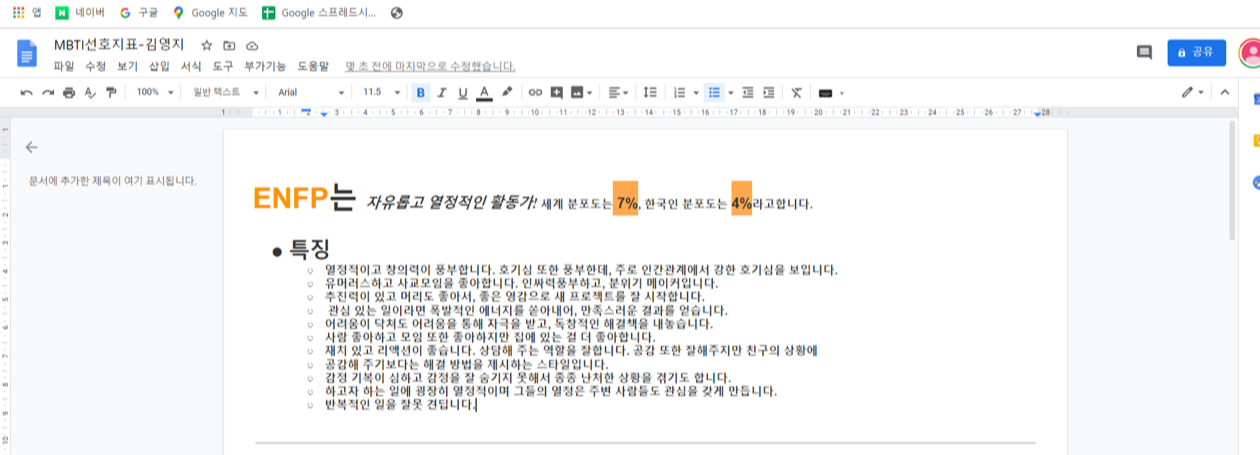
이렇게요!!
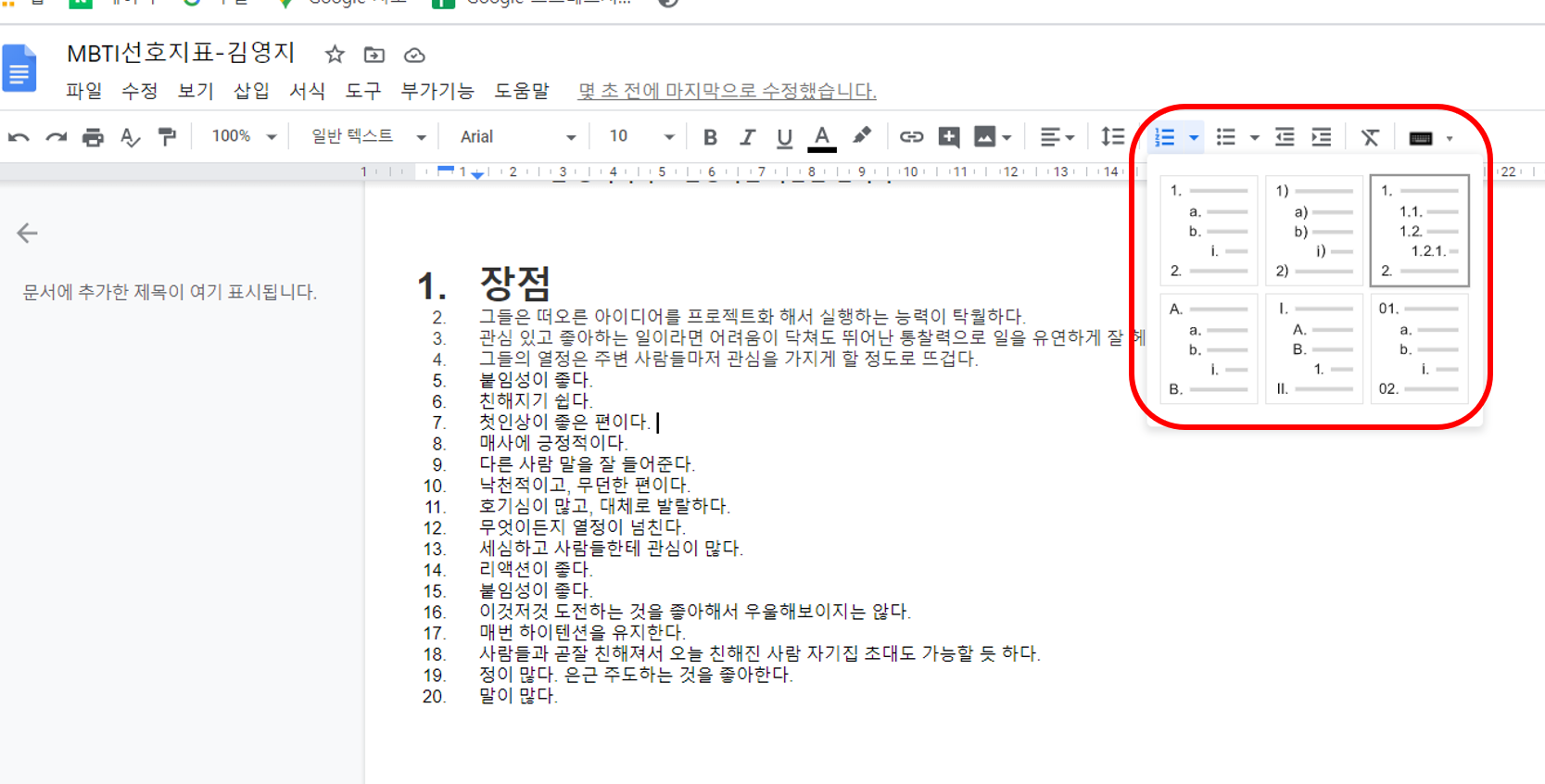
자 글 번호 넣기는 그 옆에 번호 매기기 버튼을 눌러 주시던지 ,
ctrl+Shift+7 을 눌러 주시고! 원하시는 글번호 모양을 선택해 주세요!!
어? 근데 장점과 내용은 분류되어야 하는데 번호가 연속되고 있죠? 뭔가 잘못 되었습니다!!
이럴때 당황하지 마시고. ..
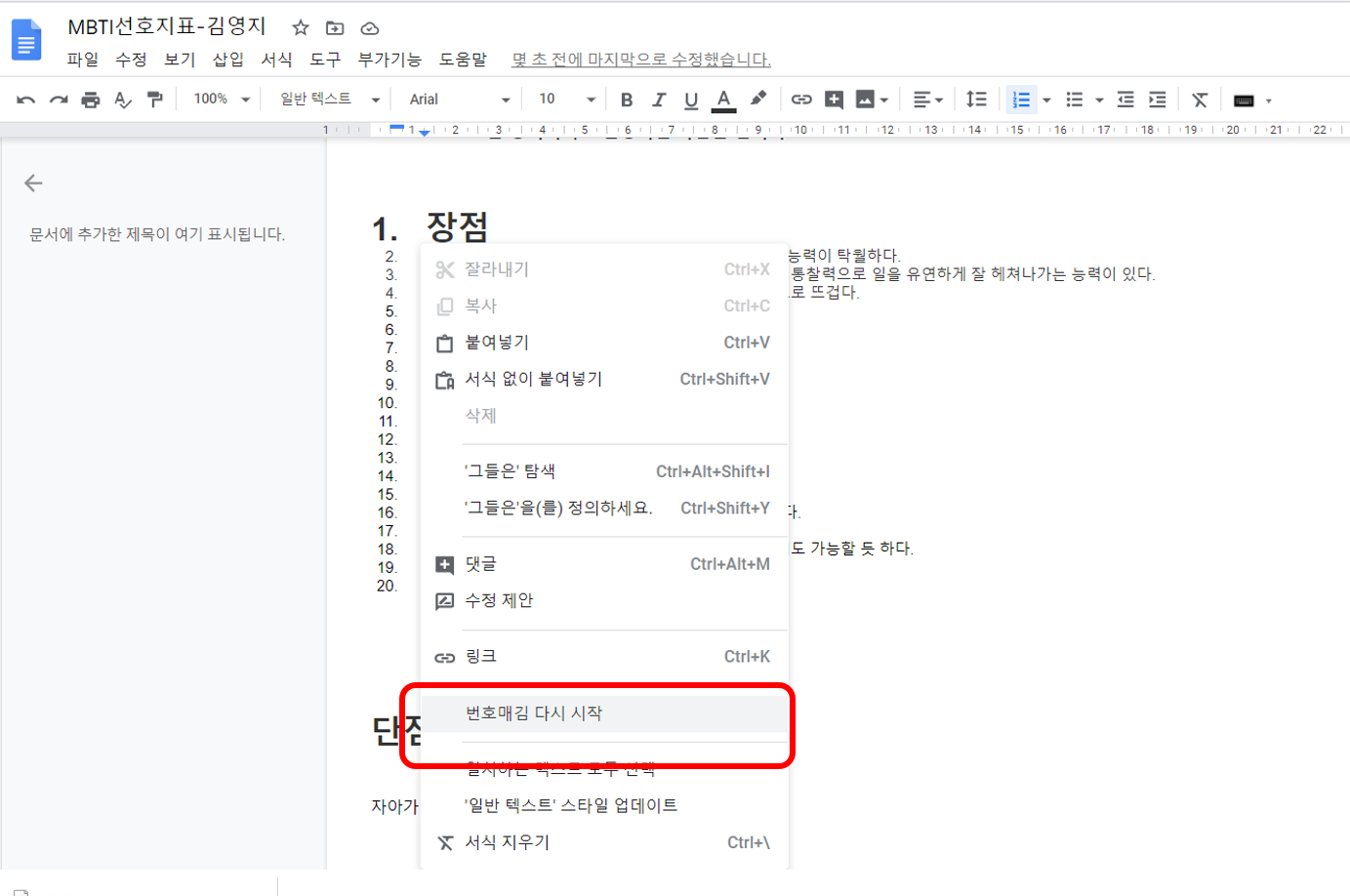
잘못된 2번 번호를 클릭하신 후 오른쪽 버튼을 눌러주시고 번호매김 다시 시작을 눌러 주시고.
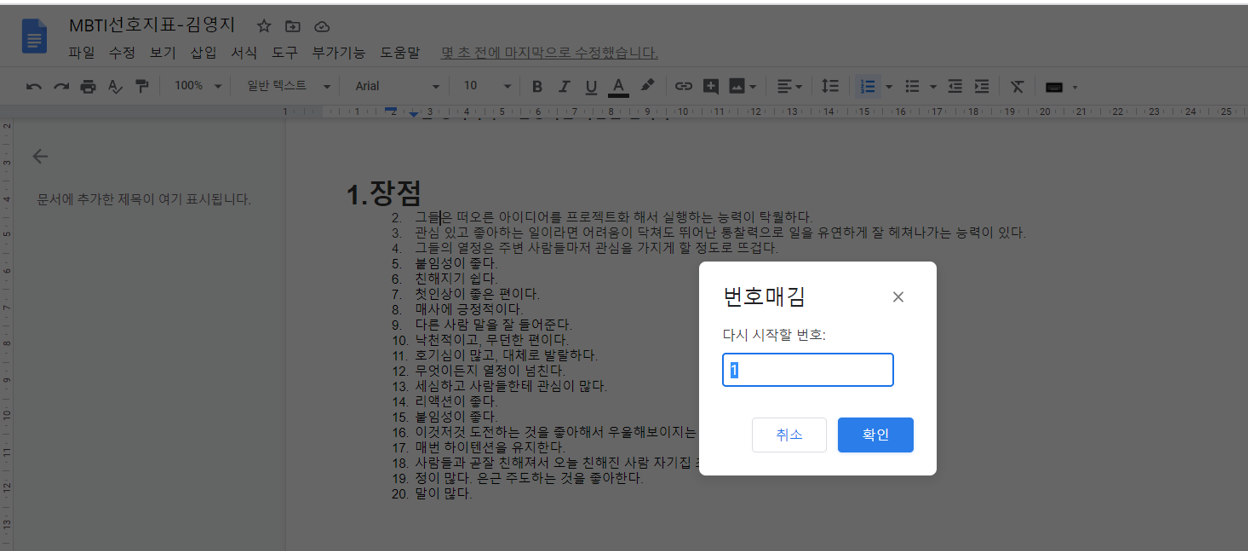
1번부터 시작하시면 되겠죠?
아 여기서 TIP 하나 더!!!
숫자나 기호가 매우 제한적이여서, 대괄호나 중괄호 등을 붙일 때 불편함이 있으셨죠?
방법이 있습니다.!
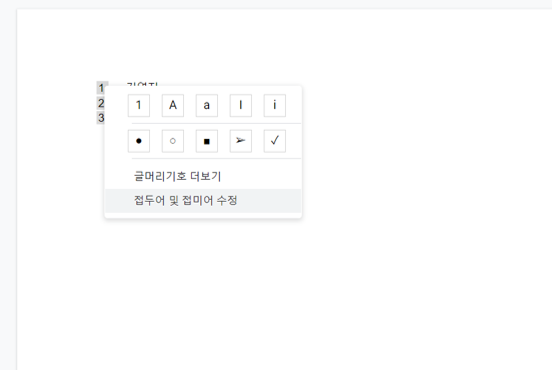
번호매김을 다시 시작할 때처럼 숫자에 불록을 씌우고
오른쪽 버튼을 눌러서 접두어 및 접미어 수정을 눌러주세요!!

저는 괄호를 만들고 싶어서 접두어에는 " ( " , 접미어에는 " ) " 를 적용시켜 줘볼게요!!

네 괄호 모양이 만들어 졌습니다.
-------------------------------------------
저만 그런가요? 내 장점과 단점을 명확히 알면, 뭔가 내도 이해안되는 습관들이 이해가 되고 또 잘할 수 있는 것들을 찾을 수도 있게 되고, 특히 상대방을 이해하는 데 큰 도움이 될 수도 있을 것 같아요!
참고하시라고 무료로 성격유형 검사 가능한 사이트 아래애 링크해 놓을게요!!
mbti 성격유형검사 사이트 바로가기 ☞https://www.16personalities.com/ko
텍스트가 조금 더 적은 검사!! https://testharo.com/16personalities/
무료 성격 유형 검사, 성격 유형 설명, 인간관계 및 직장생활 어드바이스 | 16Personalit
16Personalities 검사가 너무 정확해 "살짝 소름이 돋을 정도예요"라고 성격 유형 검사를 마친 한 참여자는 말했습니다. 쉽고 간단하면서도 정확한 성격 유형 검사를 통해 당신이 누구이며, 왜 그러��
www.16personalities.com
뭔가 산만한 ENFP형의 포스팅이지만,
오늘도 내일도 스마트 오피스 A to Z 포스팅은 이어집니다!!
오늘도 좋은 하루 되세용!!
'스마트오피스AtoZ > 안스마트한아주망의스마트오피스' 카테고리의 다른 글
| Google docs- 구글 문서 북마크와 링크 설정하기 (0) | 2020.06.17 |
|---|---|
| google docs - 구글 문서 스타일 지정과 목차 만들기 (0) | 2020.06.16 |
| Google 캘린더- 구글 캘린더 공유 일정 만들기와 초대하기 (0) | 2020.06.12 |
| Google캘린더- 구글캘린더 일정만들기와 공유하기 (0) | 2020.06.11 |
| google설문지-응답보기/통계처리하기/설문결과 회의에 활용하기 (0) | 2020.06.10 |